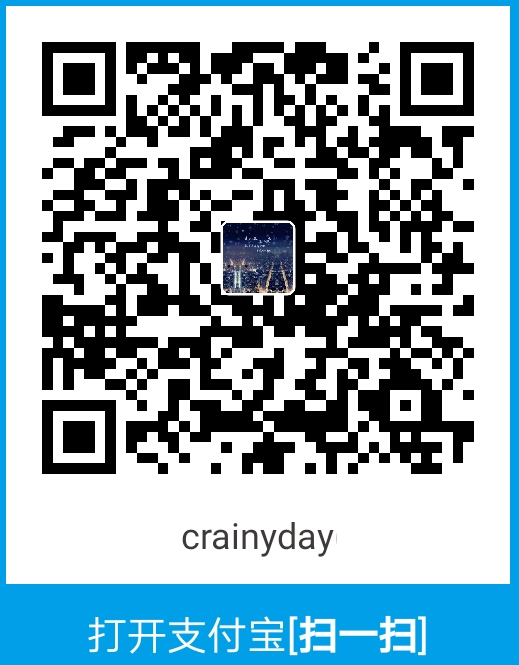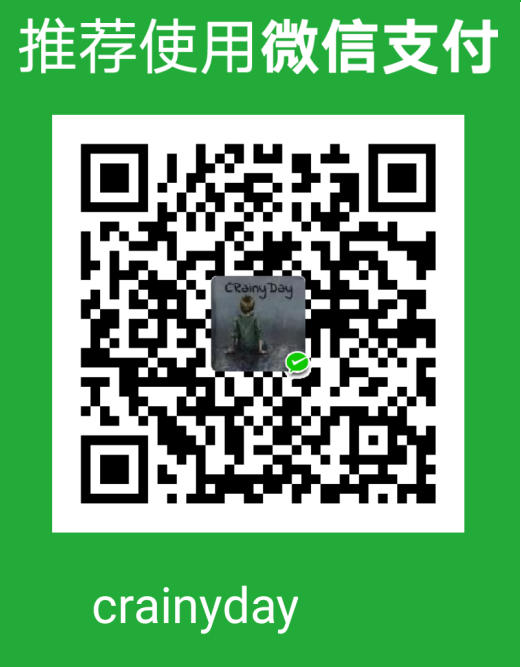在Ubuntu上安装并使用OpenGL库。
1.简介
OpenGL主要包括三个函数库,它们是核心库(gl)、实用函数库(glu)和编程辅助库(aux)。
目前AUX编程辅助库已经很大程度上被GLUT库取代了。
2.安装
按照:
官网
说明的步骤安装:
1 | sudo apt-get install build-essential libgl1-mesa-dev |
这样安装完即可使用。但是,这里我安装了一些其他的库:
OpenGL核心库,GL
1 | sudo apt-get install libgl1-mesa-dev |
OpenGL实用函数库,GLU
1 | sudo apt-get install libglu1-mesa-dev |
OpenGL实用工具包,GLUT
1 | sudo apt-get install freeglut3-dev |
查看OpenGL的安装情况
1 | sudo apt install mesa-utils |
3.简单的CPP测试程序
1 | // test.cpp |
4.测试执行
-
编译并链接,生成可执行文件:
-
g++ -o test test.cpp -lGL -lGLU -lglut -
执行可执行文件:
-
./test
说明:
后面的-l命令之前很少用,因为没有用过动态库。-l+动态库名,表示链接时链接该库,相当于windows下的添加dll库文件。
- -lGL:就是链接到gl库
- -lGLU:就是链接到glu库
- -lglut:就是链接到glut库
编译并链接,生成可执行文件,就可以执行了。
注意:这里的GL和GLU必须大写,glut必须小写。
执行结果如图:
5.在Sublime中配置OpenGL
在Sublime中依次选择:
Tools→Build System→New Build System,之后输入下列配置并保存即可:我这里是保存的文件名为
OpenGL.sublime-build。
1 | { |
- 之后,依次选择:
Tools→Build With...→OpenGL即可编译并链接生成可执行文件。 - 依次选择:
Tools→Build With...→OpenGL - Run即可运行。